
【BIGO LIVE(ビゴライブ)】機能や使い方、注意点を解説!
Contents[OPEN]
【BIGO LIVE(ビゴライブ)】使い方(配信する)
続いて、BIGO LIVE(ビゴライブ)の配信方法についてご紹介します。
見る専用ではなく、ライバーとして配信をしていきたいと考えている人はチェックしておいてくださいね。
配信方法もいくつかあるので、確認していきましょう。
画面の見方
まずは、画面の見方についてです。
画面真ん中の丸マークをタップすると、カメラが表示されます。
「配信スタート」をタップするまでは開始されないので、安心してくださいね。
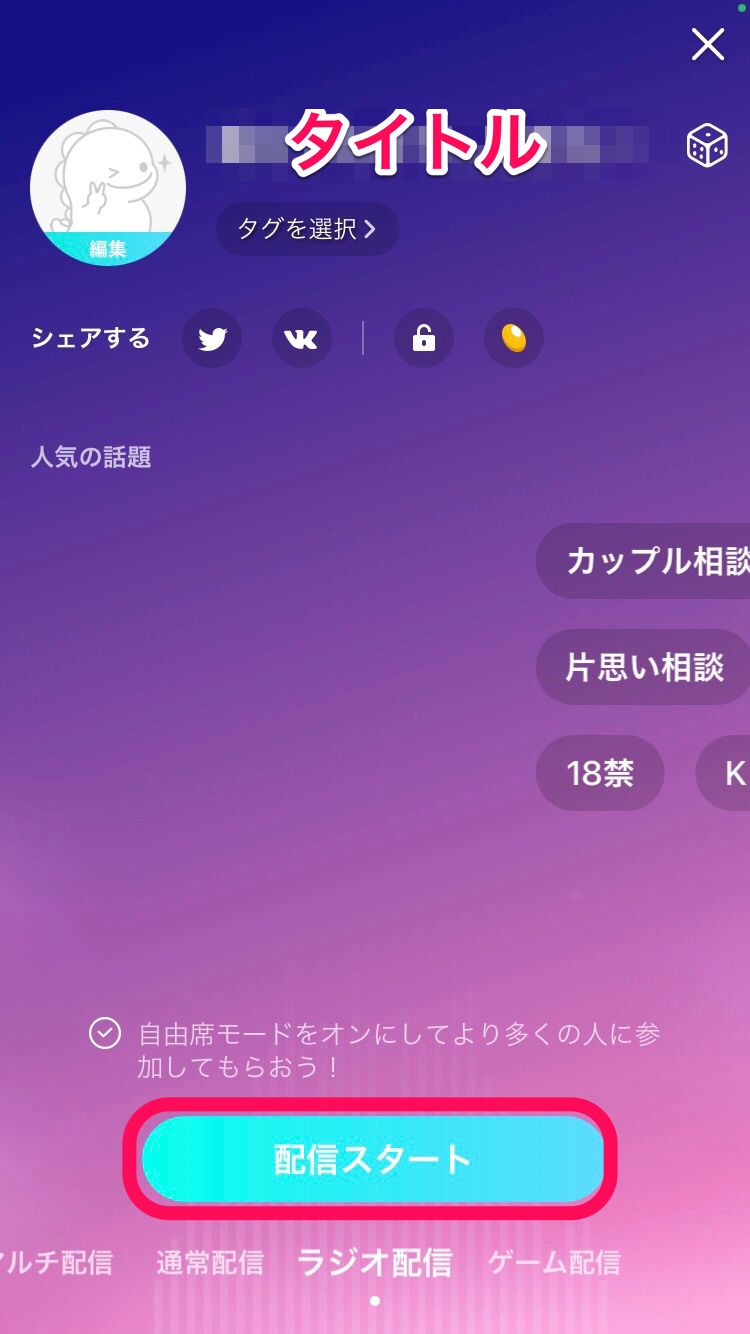
まずは、「タイトル」を設定しましょう。
配信スタイルは、4種類から選べます。
- マルチ配信
- 通常配信
- ラジオ配信
- ゲーム配信
顔出しライブ配信だけでなく、声だけのラジオ配信も可能です。
また、フィルターをかけることができます。
美肌効果や顔の輪郭変更ができたり、顔まわりにスタンプをつけて配信もできますよ。
ライブ配信をする
では、ライブ配信を開始してみましょう!
「配信スタート」ボタンを押すと、すぐに開始されます。
視聴者数や、コメント、送られてきたギフトなどが画面上には出てきますよ。
コメント欄には、参加した人の名前が表示されるため、声かけをしているライバーさんが多いようです。
配信中に画面を下に向かってスライドすると、ライブに関する詳細を表示できます。
ライブ配信時間・新しいビーンズ・合計視聴者数・新しいファンなどが表示されるので確認してみましょう。
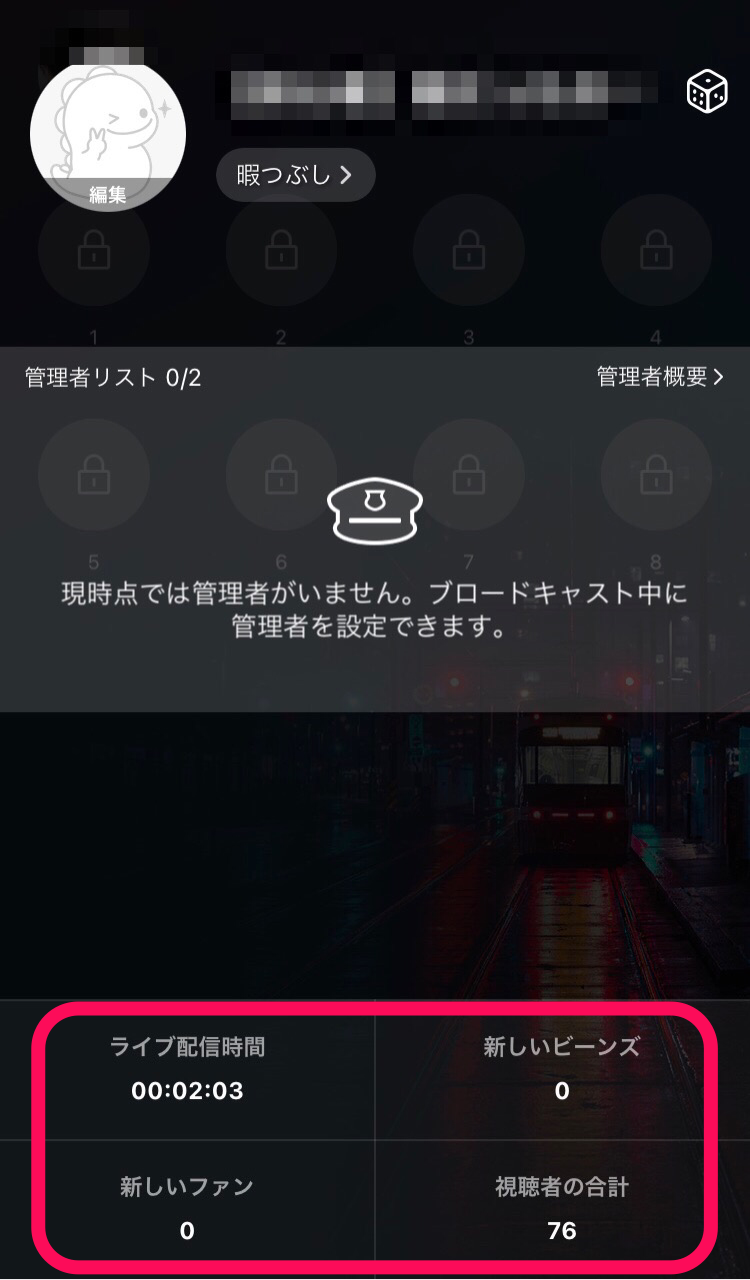
ビーンズについて
ビーンズとは、自分が獲得しているギフトの金額のことです。
溜まったビーンズを換金することで、収益化することも可能です。
画面左上に溜まった数が表示されるので、確認しましょう。
BIGO LIVE(ビゴライブ)には、時給制機能はついていないので、完全に送られたギフトでビーンズが溜まるようになります。
音声配信もできる
BIGO LIVE(ビゴライブ)では、顔出しをしない音声配信も可能です。
音声配信でも、複数人でのマルチ配信ができます。
枠は、自分を合わせて9枠あります。
そのままにしておくと、他のライバーがその枠に入ってくることがあるので注意しましょう。
入ってこないようにするには「+」マークになっている枠をタップし、鍵をかけるようにしてくださいね。
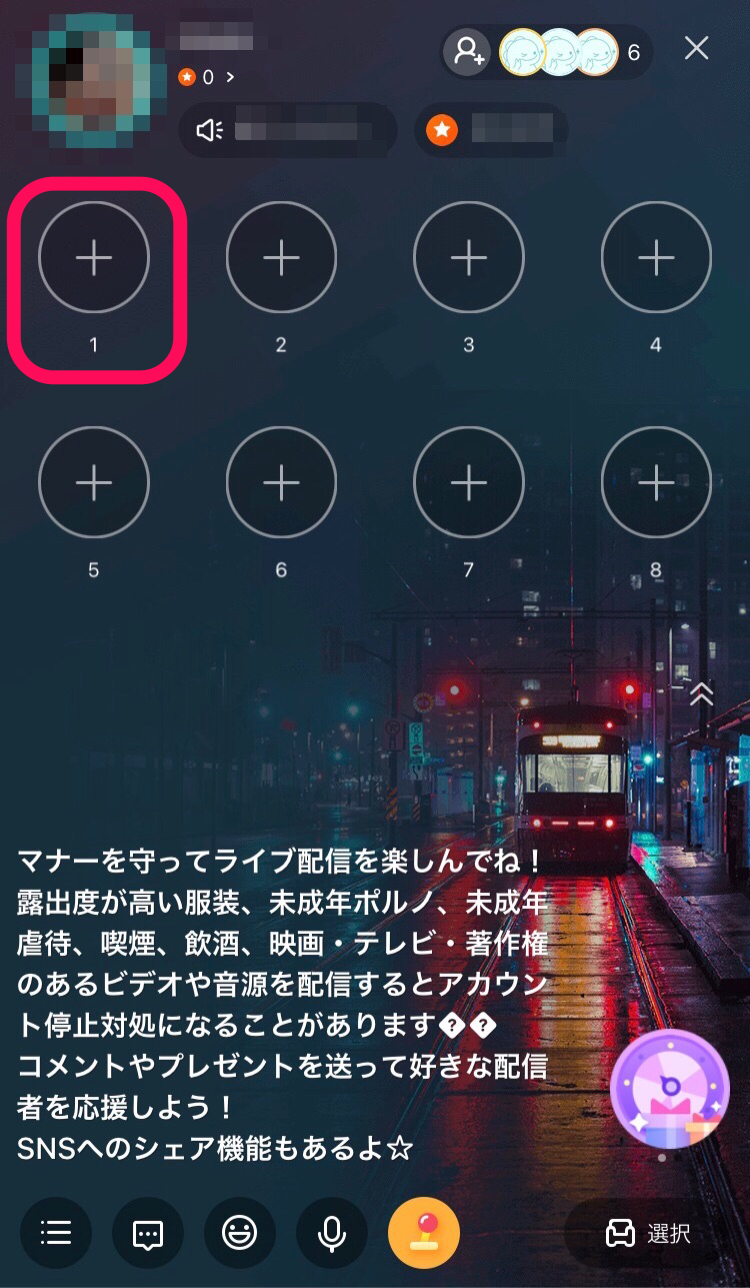
ビゴ ライブ(BIGO LIVE) ‐ ライブ配信 アプリ

開発:BIGO TECHNOLOGY PTE. LTD.
掲載時の価格:無料
Ver:iOS 5.0.3 / Android 5.0.3